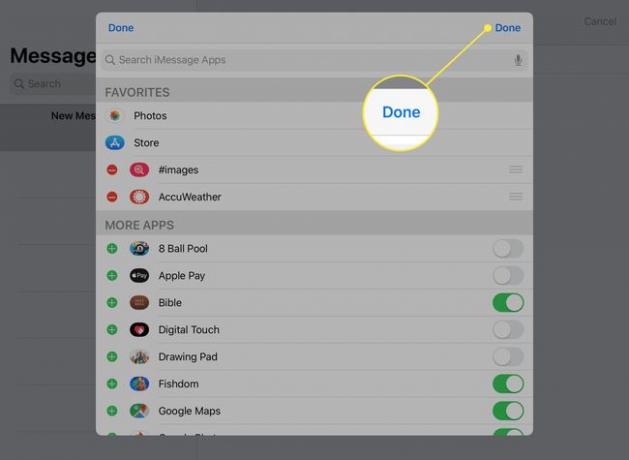كيفية إخفاء تطبيقات iMessage على iPhone أو iPad
ماذا تعرف
- أسهل طريقة لإخفاء درج التطبيق: افتح رسالة أو أنشئ رسالة جديدة ، ثم اضغط على أ زر على يسار مربع النص.
- إخفاء تطبيق iMessage: افتح رسالة وانتقل إلى ملف ثلاث نقاط القائمة واختيار يحرر. حدد زر ناقص واختر إزالة من المفضلة.
- إخفاء التطبيق من الظهور: افتح رسالة ، واذهب إلى ثلاث نقاط القائمة وحدد يحرر. تحت تطبيقات أكثر قم بإيقاف تشغيل أحد التطبيقات وحدده منتهي.
يمنحك درج تطبيق iMessage على جهاز iPhone أو iPad وصولاً سريعًا إلى الأشياء التي قد ترغب في استخدامها أثناء الإرسال نصوص، مثل صور GIFوالموسيقى وموقعك وألعابك و Apple Pay. ومع ذلك ، إذا كنت تريد فقط استخدام ملف رسائل التطبيق لإرسال النصوص وإخفاء درج التطبيق أو تخصيص أي منها تطبيقات تظهر فيه. تنطبق التعليمات على iOS 11 وأحدث على كل طراز من طرازات iPhone و iPad.
هل يمكنني إزالة درج التطبيق؟
لا يمكنك إزالة درج تطبيق iMessage تمامًا أو حذفه من ملف هاتف أو لوح. كل ما يمكنك فعله هو تصغيرها بحيث لا تراها في كل مرة ترسل فيها رسالة نصية ، أو تخصيصها لجعلها أقل ازدحامًا أو مناسبة بشكل أفضل لما تريد استخدامه من أجله.
على سبيل المثال ، إذا كنت لا تريد
إزالة تطبيق من جهازك يتضمن عملية مختلفة. نفس الشيء صحيح ل إخفاء التطبيق. تنطبق هذه الخطوات فقط على إخفاء التطبيقات من درج تطبيق iMessage ، وليس الشاشة الرئيسية.
كيفية إخفاء درج تطبيق iMessage
هذه هي أسهل طريقة لحذف درج تطبيق iMessage. يؤدي إخفاؤه إلى تصغيره بحيث لا تنقر بطريق الخطأ على أي من رموز درج التطبيق.
لإخفاء درج التطبيق على جهاز iPhone أو iPad ، افتح رسالة حالية أو جديدة ، ثم اضغط على أ زر على يسار مربع النص.
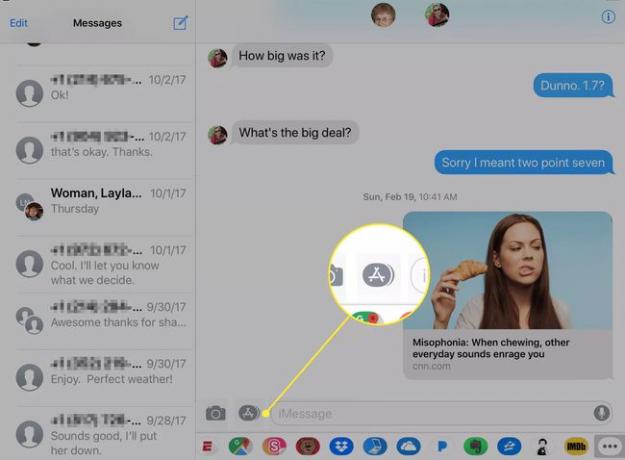
إذا نقرت بالخطأ على أحد التطبيقات من درج التطبيق ، فستظهر نافذة أسفل الشاشة. اضغط على أ زر لإغلاق نافذة التطبيق هذه ولكن ليس درج التطبيق. لإخفاء درج التطبيق ، انقر فوق الزر عندما لا يتم عرض التطبيق.
كيفية إخفاء تطبيقات iMessage
لا تريد إخفاء درج تطبيق iMessage تمامًا؟ لتنظيف التطبيقات المعروضة ، قم بتخصيص درج التطبيق.
افتح رسالة في تطبيق الرسائل ، سواء كانت موجودة أو جديدة.
-
مرر بسرعة على درج التطبيق ، من اليمين إلى اليسار ، للتمرير وصولاً إلى اليمين.
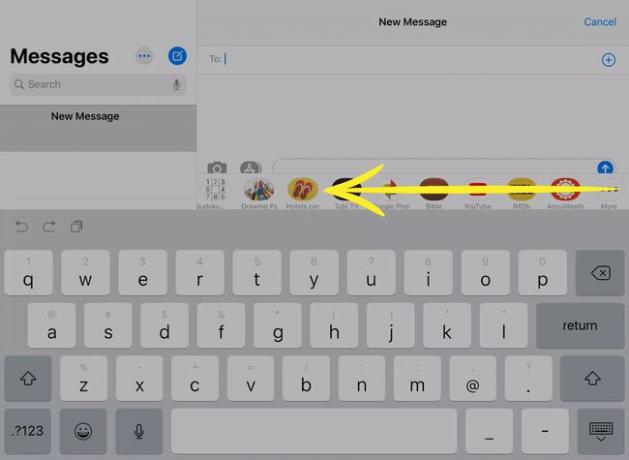
-
حدد ملف ثلاث نقاط قائمة. بناءً على كيفية عرضك للتطبيقات ، قد يظهر ذلك أكثر.
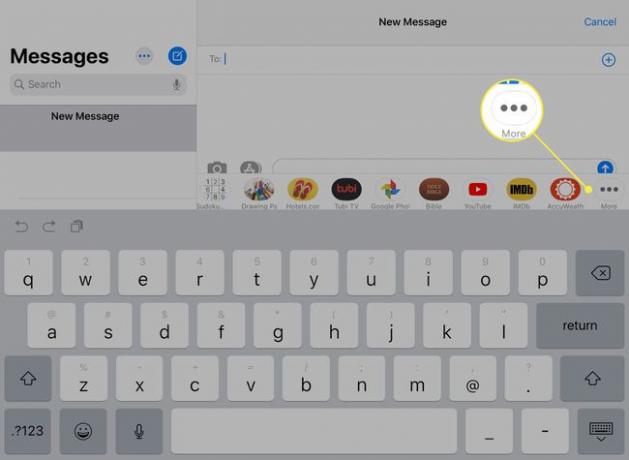
-
مقبض يحرر.
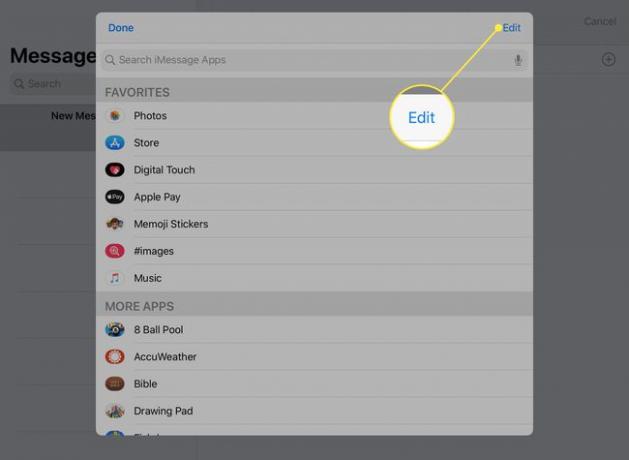
-
حدد اللون الأحمر ناقص بجوار أحد التطبيقات ، ثم اضغط على إزالة من المفضلة لإزالته من قائمة المفضلة الخاصة بك. تحتوي هذه القائمة على التطبيقات التي تظهر أولاً في درج التطبيق ، لذلك يؤدي القيام بذلك إلى إخفاء تطبيق iMessage من المجموعة الأولى من التطبيقات في الدرج.
لحذف التطبيقات من iMessage الموجودة في ملف المفضلة ، قم بإزالتها من تلك المنطقة باستخدام زر ناقص ، ثم اضغط على الزر الأخضر.
لإعادة ترتيب تطبيقات iMessage الخاصة بك من هذه الشاشة ، انقر مع الاستمرار فوق الزر المكون من ثلاثة أسطر بجوار أي تطبيق مفضل ، ثم اسحبه في أي مكان تريده. تظهر التطبيقات الموجودة في الجزء العلوي أولاً في درج التطبيقات.
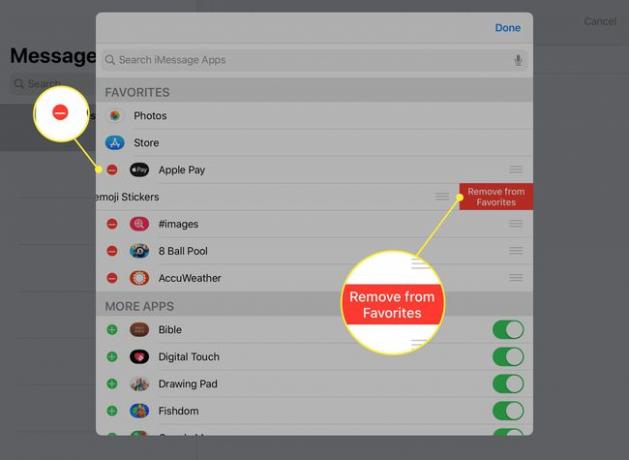
-
لإخفاء تطبيق من الظهور في درج تطبيق iMessage ، انتقل إلى تطبيقات أكثر القسم وقم بإيقاف تشغيل مفتاح التبديل بجوار التطبيق.
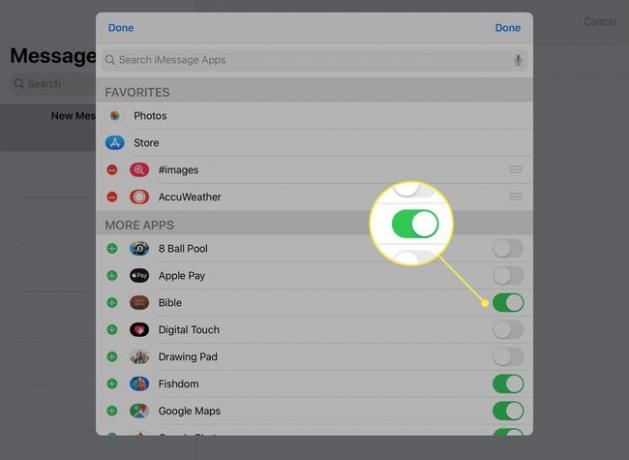
-
مقبض منتهي لحفظ تغييرات درج التطبيق ، ثم انقر فوق منتهي مرة أخرى للخروج من إعدادات درج التطبيق والعودة إلى الرسائل.